ADS-1700W
Vanliga frågor & felsökning |
Ställa in en Skanna till SFTP-profil
Ställ in en Skanna till SFTP-profil för att skanna och överföra skannade data direkt till en SFTP-plats.
Vi rekommenderar att du använder Microsoft® Internet Explorer® 8/10/11 för Windows® eller Safari 8.0 för Mac. Se alltid till att ha JavaScript och cookies aktiverade, oavsett vilken webbläsare du använder. Om en annan webbläsare används måste du kontrollera att den är kompatibel med HTTP 1.0 och HTTP 1.1.
- Starta webbläsaren.
Ange ”https://maskinens IP-adress” i webbläsarens adressfält (där ”maskinens IP-adress” är maskinens IP-adress). Till exempel: https://192.168.1.2
Om maskinen ber om ett lösenord skriver du in det och klickar sedan på .
. - Klicka på fliken Scan (Skanna).
- Klicka på menyn Scan to FTP/SFTP/Network (Skanna till FTP/SFTP/nätverk) i vänster navigationsfält.
- Välj alternativet SFTP och klicka sedan på Submit (Skicka).
- Klicka på menyn Scan to FTP/SFTP/Network Profile (Skanna till FTP/SFTP/nätverk-profil) i vänster navigationsfält.
- Välj profilen som du vill konfigurera eller ändra. Om du använder tecknen ?, /, \, ", :, <, >, | eller * kan det uppstå fel i sändningen.
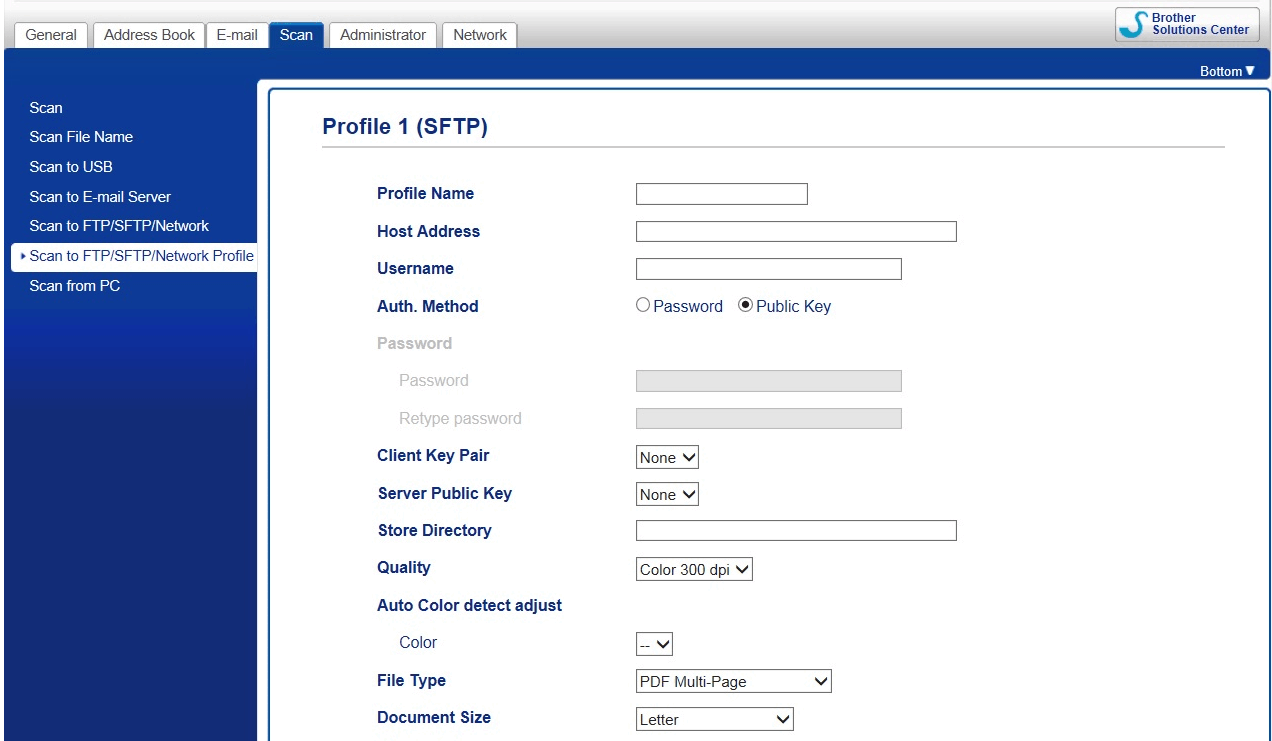 Skärmen för profilinställning visas.
Skärmen för profilinställning visas. - I fältet Profile Name (Profilnamn) anger du ett namn för serverprofilen (upp till 14 alfanumeriska tecken).Maskinen visar namnet på LCD-skärmen.
- I fältet Host Address (Värdadress) skriver du värdadressen (till exempel: sftp.exempel.com, upp till 64 tecken) eller IP-adressen (till exempel: 192.23.56.189) och sökvägen (upp till 255 tecken) till den mapp på SFTP-servern som du vill skicka dina skannade data till. Skriv inget snedstreck i början av sökvägen.
- I fältet Username (Användarnamn) anger du ett användarnamn (upp till 32 tecken) som har behörighet att skriva data till SFTP-servern.
- I fältet Auth. Method (Autentiseringsmetod) väljer du Password (Lösenord) eller Public Key (Offentlig nyckel).
- Gör något av följande:
- Om du har valt Password (Lösenord) skriver du lösenordet (upp till 33 tecken) som är knutet till det användarnamn som du har angett i fältet Username (Användarnamn). Ange lösenordet igen i fältet Retype password (Ange lösenord igen).
- Om du har valt Public Key (Offentlig nyckel) väljer du autentiseringstyp i rullgardinsmenyn Client Key Pair (Klientnyckelpar).
- Välj autentiseringstyp i listrutan Server Public Key (Offentlig nyckel på server).
- I fältet Store Directory (Lagra katalog) anger du sökvägen (upp till 255 tecken) till den mapp på SFTP-servern som du vill skicka skannade data till. Skriv inget snedstreck i början av sökvägen.
- Klicka på rullgardinsmenyn Quality (Kvalitet) och välj en kvalitetsinställning. När Auto är markerat kan du justera detekteringsnivån för färg i rullgardinsmenyn Auto Color detect adjust (Justera automatisk färgavkänning).
- Klicka på rullgardinsmenyn File Type (Filtyp) och välj sedan den filtyp som du vill använda för det skannade dokumentet.
- Klicka i listrutan Document Size (Dokumentstorlek) och välj sedan din dokumentstorlek i listan. Detta är nödvändigt för att se till att den skannade filen har korrekt storlek.
- Slå på alternativet Edge Fill for Plastic Card (Kantfyllnad för plastkort) för att lägga till en vit kant runt din skannade bild.
 Edge Fill for Plastic Card (Kantfyllnad för plastkort) är endast tillgängligt när du skannar från kortfacket.
Edge Fill for Plastic Card (Kantfyllnad för plastkort) är endast tillgängligt när du skannar från kortfacket. - I Margin Settings (Marginalinställningar) anger du ett värde mellan -4 och 2 om du vill lägga till eller ta bort en viss marginal i bildens kant.
- Klicka på rullgardinsmenyn File Size (Filstorlek) och välj sedan filstorlek i listan.
- Välj On (På) från alternativet Skip Blank Page (Hoppa över tom sida) om du vill ta bort tomma sidor i dokumentet från skanningsresultaten.
- Klicka på rullgardinsmenyn Skip Blank Page sensitivity (Känslighet för Hoppa över tom sida) och välj sedan en känslighetsnivå.
- Vrid On (På) inställningen 2-sided Scan (Duplexskanning) för att skanna båda sidor av dokumentet.
- Klicka på rullgardinsmenyn Brightness (Ljusstyrka) och välj sedan ljusstyrka.
- Klicka på rullgardinsmenyn Contrast (Kontrast) och välj sedan kontrastnivå.
- Välj On (På) från alternativet Continuous Scan (Kontinuerlig skanning) om du vill fortsätta skanna.
- Ändra inställningen för Port Number (Portnummer) som används för att komma åt SFTP-servern. Standardinställningen är port 22. I de flesta fall behöver den här inställningen inte ändras.
- Klicka på Submit (Skicka).
Du kan ställa in filnamn på skannade dokument och filnamnsstil i menyn Scan File Name (Namn på skanningsfil) i vänster navigationsfält.
Feedback om innehållet
Hjälp oss att göra vår support bättre genom att lämna din feedback nedan.
